Premiere Pro, appelé Pr, est un logiciel de montage vidéo développé par Adobe. Il est utilisé pour la combinaison et l'épissage de segments vidéo, et fournit certains effets spéciaux et fonctions de montage vidéo, telles que le découpage, la correspondance des couleurs, l'effet de transition, la modification de l'audio, l'ajout des sous-titres, du texte et d'une piste audio, le partage des vidéos sur les réseaux sociaux, etc. Dans ce tutoriel, nous allons vous présenter principalement comment Premiere Pro exporte des vidéos en MP4 pour partager vos vidéos créées facilement.

Pour exporter un fichier vidéo en MP4 sur Premiere Pro, veuillez suivre les étapes ci-dessous :
Cette méthode présente également les inconvénients que la vitesse de conversion et la qualité de vidéo convertie risquent de ne pas vous satisfaire. De plus, la taille de la vidéo chargée est limitée.
Étape 1. Choisir la séquence que vous voulez exporter
Dans la chronologie de votre projet vidéo, cliquez sur le début de la séquence et sélectionnez la position de la fin pour conserver la séquence que vous voulez exporter entre les deux lignes.
Étape 2. Accéder à la fenêtre d'exportation
Après avoir sélectionné la séquence, cliquez sur « Fichier » dans la barre principale de menus en haute, et choisissez « Exporter » > « Média » dans la liste déroulante, pour lancer la fenêtre de Réglages d'exportation. Et vous pourriez appuyer sur Ctrl + M sur le clavier de Windows ou Command + M sur Mac pour rapidement ouvrir la fenêtre d'exportation.
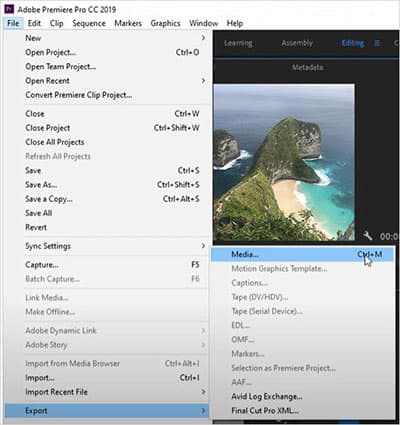
Étape 3. Sélectionner MP4 comme le format
Dans la fenêtre Réglage d'exportation, dépliez la liste « Format » et sélectionnez « H.264 », ce qui signifie enregistrer votre vidéo en format MP4.
Dans la section « Préconfiguration », choisissez généralement « Correspondance à la source – Débit élevé » pour utiliser la résolution de votre vidéo source d'origine.
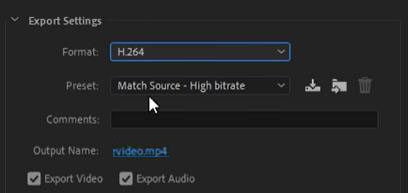
Étape 4. Définir l'emplacement de stockage et le nom de vidéo
Cliquez sur le nom de votre projet vidéo en bleu pour ouvrir la fenêtre pop-up Enregistrer sous, où vous pourriez définir l'emplacement de stockage pour le fichier vidéo MP4 créé par Premiere Pro et renommer ce fichier.
Étape 5. Exporter la vidéo en MP4 sur Premiere Pro
Enfin, cliquez sur le bouton « Exporter » en bas pour enregistrer et exporter votre projet ou séquence en format MP4 sur Premiere Pro.
Dans cette partie, nous vous présentons l'alternative de Premiere Pro sur la conversion vidéo - AnyMP4 Convertisseur Vidéo Ultimate, qui est capable de convertir des fichiers vidéo, y compris la conversion de vidéo exportée par Premiere Pro en MP4. Lorsque vous avez déjà enregistré la vidéo créée par Premiere Pro sur votre ordinateur, vous pourriez utiliser ce convertisseur vidéo pour la convertir en MP4.
AnyMP4 Convertisseur Vidéo Ultimate
Étape 1. Ajouter la vidéo exportée de Premiere Pro dans le convertisseur vidéo
Ouvrez le convertisseur vidéo et sous l'onglet Convertisseur cliquez sur « Ajouter Fichiers » pour charger la vidéo exportée de Premiere Pro dans ce logiciel de conversion vidéo.

Étape 2. Choisir MP4 comme le format de sortie
Dépliez la liste « Convertir tout en » en haute à droite de l'interface, puis sous l'onglet « Vidéo » cliquez sur « MP4 » dans la barre latérale et sélectionnez un format MP4 avec la résolution que vous voulez. Si vous ne voulez pas modifier la résolution vidéo, sélectionnez Indentique à la source.
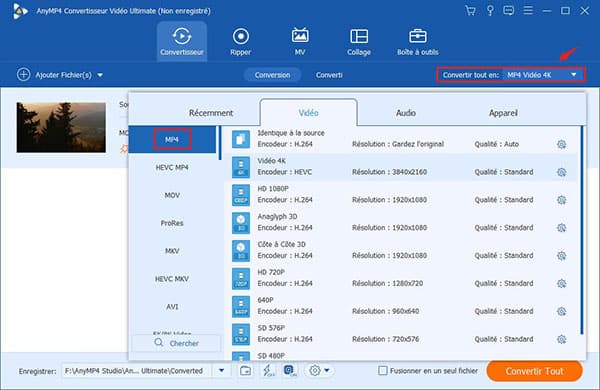
Étape 3. Convertir la vidéo exportée de Premiere Pro en MP4
Cliquez sur la petite flèche en regard de « Enregistrer » en basse, pour définir le dossier de destination de fichier MP4. Après cela, cliquez sur le bouton « Convertir Tout » pour convertir la vidéo exportée de Premiere Pro en MP4.
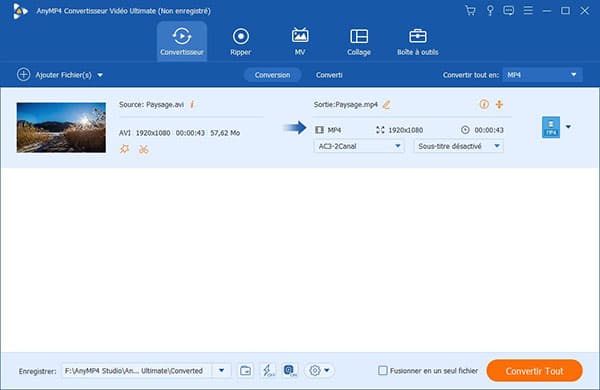
Note: En plus de la fonction de conversion, le logiciel est capable de faire le montage vidéo. Bien qu'il ne soit pas aussi complet que Premiere Pro sur le montage, le logiciel peut répondre à la plupart des besoins d'édition vidéo de base et facile à utiliser, par exemple fusionner, compresser, recadrer, faire pivoter, couper des fichiers vidéo, modifier l'effets vidéo ou ajouter un flitre dans une vidéo, mettre du texte ou une piste audio dans une vidéo, etc. Et il permet aussi de convertir des images en MP4 facilement avec sa fonction de MV.

Conclusion:
Dans ce tutoriel, nous avons vous présenté principalement comment exporter des vidéos Premiere Pro en MP4 et l'alternative de Premiere Pro sur la conversion pour convertir des vidéos exportées de Premiere Pro en MP4, pour vous aider à partager des vidéos de Premiere Pro facilement.